 Accueil
>
Créer des PDF à partir d'un fichier
> Comment créer un hyperlien dans Word
Accueil
>
Créer des PDF à partir d'un fichier
> Comment créer un hyperlien dans Word
Dans cet article, vous allez apprendre comment créer un lien hypertexte dans les documents Word. Lorsque vous créez un lien hypertexte dans un document Word, cela vous donne, à vous et aux autres lecteurs, un accès rapide aux fichiers et aux pages Web sur n'importe quel appareil. Il existe deux façons de créer des liens hypertextes dans un document. Premièrement, si vous tapez une adresse et que vous cliquez sur la touche Entrée ou Espace, Office créera automatiquement un lien vers cette adresse. Une autre façon de créer un hyperlien dans Word dans le même document consiste à sélectionner d'abord votre texte, puis à cliquer sur l'hyperlien pour créer un lien. Vous pouvez également éditer ou modifier votre hyperlien. Suivez les étapes ci-dessous pour savoir comment créer un lien dans Word.
Comment créer un hyperlien dans Word
Situation 1:
Il est assez facile de créer un lien hypertexte dans Word avec une adresse. Lorsque vous avez besoin d'écrire une adresse électronique ou une adresse de site Web dans votre document Word (pour faciliter l'accès aux fichiers et aux pages Web), écrivez d'abord votre adresse électronique ou votre adresse de site Web, puis cliquez sur Espace ou Entrée. Word Office créera automatiquement un lien pour votre adresse de fichier ou de page Web. Lorsque vous devez suivre le lien, vous ne pouvez pas cliquer directement pour ouvrir le site. Pour ouvrir le site, vous devez appuyer sur (CTRL+Lien), puis cliquer pour ouvrir votre site.
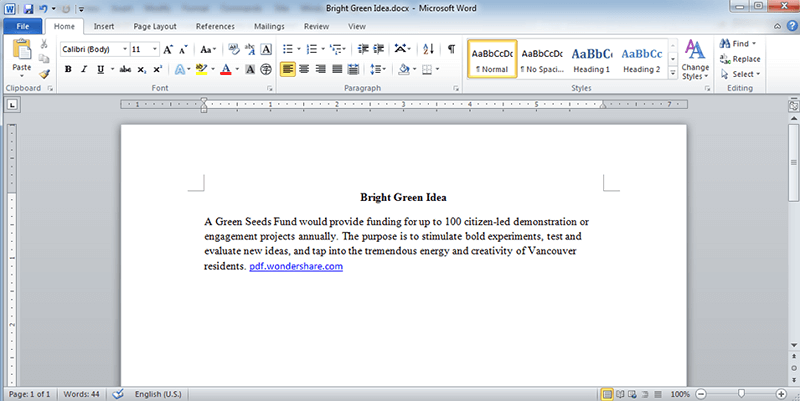
Situation 2:
Ici, vous pouvez créer des hyperliens sur certains textes particuliers dont vous avez besoin de donner plus de détails et qui se trouvent sur la page Web ou sur votre ordinateur. Votre texte peut être lié à n'importe quelle adresse web ou dossier qui se trouve sur votre ordinateur. Pour créer ce type de lien, vous devez d'abord sélectionner le texte, puis cliquer directement sur l'option Hyperlien ou faire un clic droit et sélectionner Hyperlien. Lorsque vous cliquez sur Hyperlien, une nouvelle fenêtre s'ouvre, dans laquelle vous disposez de quatre options:
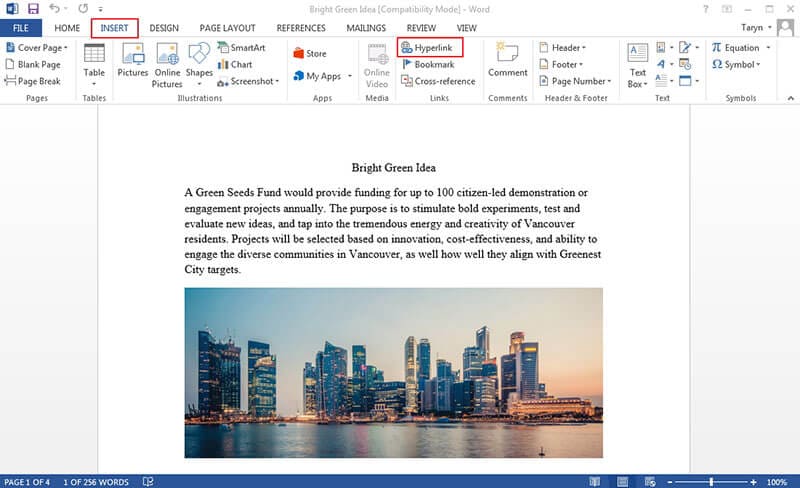
- Page Web ou fichier existant: Avec cette option, vous pouvez créer un hyperlien sur votre document Word pour des fichiers qui se trouvent sur votre ordinateur. Vous pouvez également créer un lien hypertexte pour des pages qui ont déjà été ouvertes sur votre ordinateur.
- Placer dans ce document: Avec cette option, vous pouvez lier le texte pour déplacer votre curseur vers le haut de la page. Lorsque votre texte est lié par hyperlien grâce à cette option, après avoir cliqué dessus, où que se trouve votre curseur, il se déplacera vers le haut de la page.
- Créer un nouveau document: Cette option permet de créer un nouveau document Word pour le texte sélectionné, dans lequel il est possible de donner plus d'informations et de le partager avec d'autres personnes.
- Adresse électronique: Cette option vous permet d'envoyer une partie du document Word et de partager le document avec d'autres personnes par le biais de l'adresse électronique.
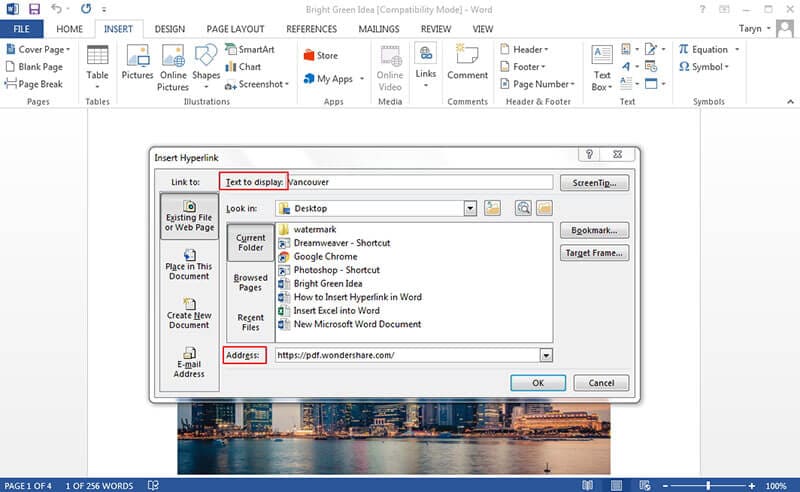
Avantages du format PDF
Pour augmenter la productivité de votre document avec une alternative meilleure et moins chère à Adobe Acrobat, utilisez PDFelement logiciel. PDFelement offre de meilleurs moyens de transformer vos documents, car vous pouvez ouvrir, remplir et lire facilement des formulaires PDF XFA. Il dispose de fonctions d'édition avancées sur les objets graphiques, telles que le recadrage et la rotation en miroir. Vous pouvez également ajouter des fichiers joints à vos documents. Il est disponible sur Mac, Windows, iOS et Android.
 100% sécurité garantie
100% sécurité garantie  100% sécurité garantie
100% sécurité garantie  100% sécurité garantie
100% sécurité garantie  100% sécurité garantie
100% sécurité garantie PDFelement est également connu pour offrir un moyen facile d'ajouter un lien hypertexte aux documents PDF. Vous avez la possibilité de définir une adresse de site Web pour l'action ou la destination du lien hypertexte dans les pages PDF, et de modifier son épaisseur, sa forme, sa couleur, ainsi que son style d'affichage.

Comment créer un hyperlien dans un PDF
Le processus que vous devez suivre est indiqué ci-dessous.
Étape 1. Ouvrez le fichier PDF
Allez sur le Bureau et lancez le logiciel. Cliquez sur "Ouvrir un fichier" dans la fenêtre d'accueil pour ouvrir le document PDF. Toutefois, vous pouvez faire glisser le fichier et le déposer dans la plate-forme PDFelement.

Étape 2. Créez un hyperlien
Sélectionnez le menu "Edition", puis le bouton "Lien". Déplacez ensuite votre curseur sur le fichier PDF et sélectionnez le texte ou la zone où vous souhaitez que le lien soit créé. Une boîte de dialogue contextuelle s'affiche alors. Dans cette boîte de dialogue, tapez l'URL d'une page Web, allez à une certaine page de ce PDF ou choisissez un autre fichier. Ensuite, cliquez sur "Définir le lien" pour terminer la création d'un lien vers votre fichier PDF.
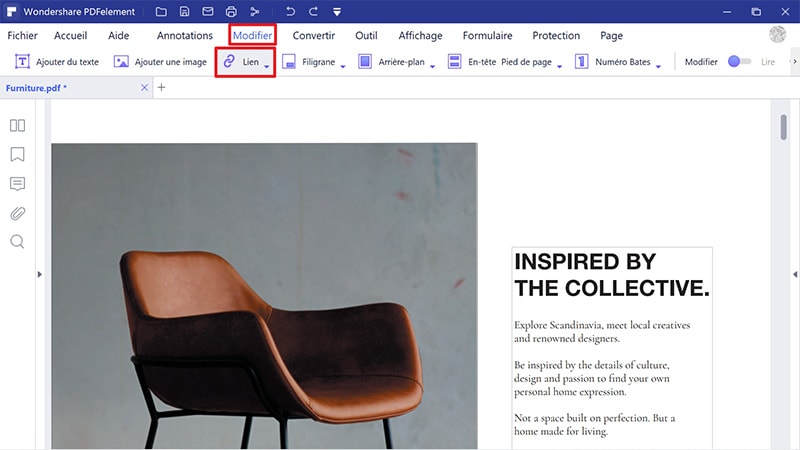
Étape 3. Éditer un hyperlien dans un PDF
Après avoir cliqué sur le bouton "Lien", veuillez double-cliquer sur n'importe quelle zone du lien pour modifier l'hyperlien à votre goût, ou vous pouvez simplement cliquer avec le bouton droit de la souris sur le lien, puis sélectionner "Modifier le lien". Plusieurs types de liens sont disponibles, et vous pouvez également modifier l'apparence du lien en sélectionnant le type de ligne et de couleur.
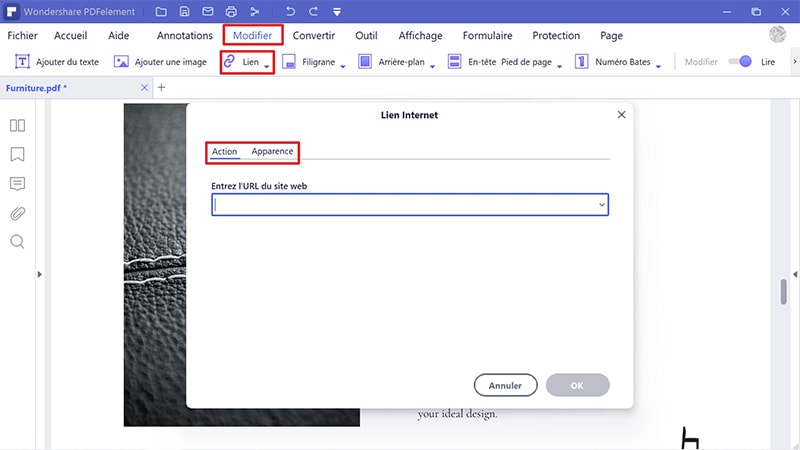
Téléchargement gratuit ou Acheter PDFelement
Téléchargement gratuit ou Acheter PDFelement
 100% sécurisé |
100% sécurisé |




Clara Durand
chief Editor